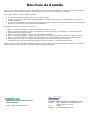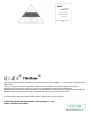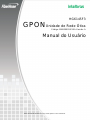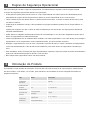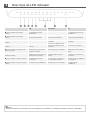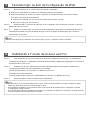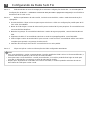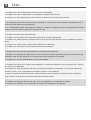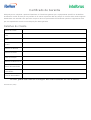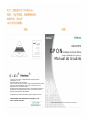Intelbras ONT HG6145F3 Guia de instalação
- Tipo
- Guia de instalação

Descrição da Garantia
Quando você compra um produto oferecido pela FiberHome de um revendedor autorizado, você passa a ter uma garantia de 12
meses padrão, exceto por falhas humanas. O período de garantia começa à partir da data da nota fiscal.
Para os seus direitos e interesses legais, observe:
1. O Cartão de Garantia entrará em vigor com o selo do revendedor.
2. Por favor, guarde este cartão em local seguro. Nenhuma reemissão será fornecida em caso de perda e ele se tornará
inválido se alterado.
3. No caso de um defeito não causado pelo homem durante o período de garantia, a FiberHome irá reparar ou substituir este
produto por sua condição operacional original gratuitamente.
A garantia não cobre as seguintes circunstâncias:
1. Danos ou mau funcionamento causados pelo transporte, carga e descarga.
2. Danos ou mau funcionamento causados por motivos provocados pelo homem, como abertura ou remodelamento do
equipamento pelos próprios usuários.
3. Danos ou mau funcionamento causados por um ambiente insatisfatório.
4. Danos ou mau funcionamento causados por incidentes de força maior (como incêndio, terremoto, relâmpago, guerra).
5. Danos ou mau funcionamento causados por falha de operação e manutenção de acordo com o manual do usuário.
6. Danos de peças externas, como gabinete do equipamento, conector de alimentação em operação.
7. Inconsistência do Cartão de Garantia e/ou número de série do produto, ou cartão de garantia alterado.
Nós fornecemos serviços de reparo e manutenção pagos para os produtos que estão fora do âmbito da garantia. Os direitos de
esclarecimento final desta descrição de garantia estão reservados à FiberHome.
Endereço: #88, Youkeyuan Lu, Hongshan District,
Wuhan, Hubei, PR. China
CEP: 430074
Website: http://www.fiberhome.com
Intelbras
S.A. industria de telecomunicacao
eletronica brasileira
Website: https://www.intelbras.com

são marcas registradas da FiberHome Telecommunication Technologies Co., Ltd. (doravante denominada
FiberHome).
Todos os nomes de marcas e produtos usados neste documento são usados apenas para fins de
identificação e são marcas comerciais ou marcas registradas de seus respectivos titulares.
Nenhuma parte deste documento (incluindo a versão eletrônica) poderá ser reproduzida ou transmitida de
qualquer forma ou por qualquer meio sem permissão prévia por escrito da FiberHome.
As informações neste documento estão sujeitas a alterações sem aviso prévio.
© 2023 FiberHome Telecommunication Technologies Co., Ltd.
Todos os direitos reservados.
Certificação
Qualificado
LISTA DE
EMBALAGEM
Se você n otar algu m desvio no conte údo r ecebi do
em relaç ão ao pedi do, entr e e m contato com o seu
fornecedor.
• Dispositivo: 1
• Manual do Usuário: 1
• Adaptador de Energia: 1
• Cabo Ethernet: 1

HG6145F3
GPONUnidade de Rede Ótica
Código: MN00000XXXXA Versão: A
Manual do Usuário
Este documento destina-se a ser usado apenas como referência.

1
Regras de Segurança Operacional
Para uma utilização correta e segura do equipamento, leia atentamente o seguinte e observe rigorosamente
as regras de segurança operacional durante suas operações.
• A alta potência óptica pode causar lesões no corpo, especialmente aos olhos. Nunca olhe diretamente para a
extremidade do jumper de fibra do transmissor óptico ou para a extremidade do seu conector ativo.
• Tenha cuidado se precisar dobrar fibras. Se dobras forem necessárias, o raio de curvatura da fibra nunca deve
ser inferior a 38 mm.
• Sobrecarga na tomada de energia, cabos quebrados ou plugues quebrados podem causar choque elétrico ou
incêndio.
Verificações regulares nos fios e cabos da fonte de alimentação são essenciais. Se algum parecer danificado,
substitua imediatamente.
• Utilize apenas o adaptador de alimentação fornecido na embalagem. O uso de outros adaptadores pode causar
danos ao equipamento ou falhas de operação.
• Instale o equipamento em um ambiente bem ventilado, sem altas temperaturas ou luz solar direta, para proteger o
equipamento e seus componentes contra superaquecimento, que pode resultar em danos.
• Desligue o equipamento em caso de raios e trovoadas. Desconecte todos os cabos conectados ao equipamento,
como cabo de alimentação, cabo de rede e linha telefônica, para evitar danos ao equipamento causados por
raios.
• Evite umidade e danos causados pela água. Equipamentos expostos à água não podem funcionar normalmente e
podem ser extremamente perigosos devido a curto-circuitos.
• Não coloque este equipamento sobre uma base instável.
2
Introdução do Produto
O HG6145F3 é uma unidade de rede óptica FTTH GPON. Ele fornece serviços de comunicação e entretenimento
em vários modos, como dados, voz e vídeo, para atender às necessidades de acesso integrado de famílias ou
pequenas empresas.
Tipo Item Descrição
Parâmetro
mecânico Dimensão 42mm x 135mm x 185mm
(AxLxP)
Peso 485g aproximadamente
Parâmetro da
fonte de
alimentação CC CC 12V/1.5A
Parâmetro de
consumo de
energia
Consumo de
energia < 20W
Parâmetro
ambiental
Temperatura de
operação –5 °C a 45 °C
Temperatura de
armazenamento –20°C a 70°C
Umidade ambiental 10% a 95%, sem condensação

3
Interfaces e Conexões
Painel traseiro
1. Interface de Ethernet 2. Interface de telefone 3. Botão Reset
4. Interface de energia
Adaptador de
energia
Fone PC PC
Painel lateral
7. Botão de WPS
8. Botão sem fio
Painel inferior
9. Interface de fibra
Interface
de fibra

4
Descrição do LED indicador
ON Piscando OFF
LED de status de energia
(verde) O equipamento está
alimentado - O equipamento não está
alimentado.
LED de status de registro
(verde) A ONU está ativada. A ONU está ativando. A ONU não está ativada.
LED de status de sinal óptico
(verde) - Nenhum sinal óptico é
recebido. Sinais ópticos são
recebidos.
LED de status de Internet
(verde) O acesso à Internet está
normal.
O acesso à Internet está
normal com transmissão
de dados.
Sem acesso à Internet.
LED de status de interface de
telefone (verde)
O registro da interface na
plataforma de soft switch
foi
bem
-
sucedido.
A interface possui tráfego. O registro da interface na
plataforma de soft switch
falhou.
LED de status de interface de
Ethernet (verde)
A interface é conectada ao
terminal do assinante sem
transmissão de dados.
A interface está
recebendo/transmitindo
dados.
A interface não está
conectada ao terminal do
assinante.
LED de status de WPS (verde) O WPS está ativado e
conectado. A negociação relacionada
é conduzida via WPS. O WPS não está habilitado
ou conectado.
LED de status de sinal de WiFi
(verde) A interface está habilitada. A interface possui tráfego. A interface está
desabilitada.
Nota:
Tecla Reset: Pressione o botão por mais de 5 segundos para restaurar as configurações padrão e reiniciar o dispositivo.

5
Fazendo login na GUI de Configuração da Web
Passo 1 Defina o endereço IP e a máscara de sub-rede do computador.
► Selecione o modo Obter um endereço IP automaticamente (recomendado).
► Defina um endereço IP estático no mesmo segmento de rede do endereço IP de gerenciamento
(192.168.1.1 por padrão) do HG6145F3.
■ Endereço IP: 192.168.1.X (X é um número inteiro decimal entre 2 e 254)
■ Máscara de sub-rede: 255.255.255.0
Passo 2 Digite 192.168.1.1 na barra de endereço do seu navegador. Pressione Enter para abrir a caixa de
diálogo de login do usuário.
Passo 3 Digite o nome de usuário e a senha (consulte a etiqueta na parte inferior do dispositivo para ver as
configurações padrão) na caixa de diálogo de login. Acesse a página da Web depois que a senha for
autenticada com sucesso.
Nota:
Se nenhuma operação for realizada cinco minutos após o login, o sistema será desconectado.
6
Habilitando a Função de Acesso sem Fio
Passo 1 Selecione Rede na barra de navegação e selecione Configurações de WLAN → 2.4G Básico ou
Configurações de WLAN → 5G Básico na barra de links para abrir a página de configuração sem fio básica
da interface Wi-Fi 2.4G ou 5G.
Passo 2 Certifique-se de que o botão próximo a Rádio Ligado/Desligado esteja Ligado e mantenha as
configurações padrão para outros parâmetros, por exemplo:
4 Modo de Rede: 802.11 ax (2.4G Wi-Fi) ou 802.11 ax (5G Wi-Fi)
4 Frequência (Canal): AutoSelect
4 Largura de Banda de Frequências: 20MHz/40MHz (2.4G Wi-Fi) ou 80MHz (5G Wi-Fi)
Passo 3 Clique em Aplicar e salve as informações configuradas.
Nota:
• No terminal Wi-Fi, os usuários podem usar o nome SSID e a senha padrão (consulte a etiqueta na parte
inferior do dispositivo) para se conectar à rede sem fio.
• Para modificar parâmetros como nome de SSID, senha e modo de autenticação e criptografia, consulte
"Configurando a Rede sem Fio".
• Se a banda de frequência selecionada não puder ser conectada, ela poderá ser usada por um dispositivo AP
ao redor. Experimente outra banda para conexão.

7
Configurando da Rede Sem Fio
Passo 1 Selecione Rede na barra de navegação e selecione Configurações de WLAN → 2.4G Avançado ou
Configurações de WLAN → 5G Básico na barra de links para abrir a página de configuração sem fio básica
da interface Wi-Fi 2.4G ou 5G.
Passo 2 Defina os parâmetros da rede sem fio, incluindo nome de SSID, senha e modo de autenticação e
criptografia.
4 Escolha de SSID: Clique na lista suspensa para selecionar o SSID. As configurações padrão para Wi-Fi
2.4G e 5G são Habilitar.
4 Nome de SSID: Digite o nome da rede sem fio para o terminal Wi-Fi para pesquisar. É aconselhável usar
um nome fácil de identificar.
4 Modo de Segurança: É aconselhável selecionar o modo de segurança padrão, como WPA-PSK/WPA2-
PSK.
4 Algoritmos de WPA: É aconselhável selecionar o modo de criptografia padrão, como TKIP/AES.
4 Senha: Digite a senha do terminal Wi-Fi para acessar a rede sem fio. É aconselhável utilizar uma senha
complexa para garantir a segurança da rede sem fio.
4 Intervalo de Renovação de Chave: É aconselhável usar o valor padrão.
Passo 3 Clique em Aplicar e salve as informações de SSID configuradas atualmente.
Nota:
• Se o nome de SSID e a senha correspondentes à escolha padrão de SSID 2.4G ou 5G forem modificados, a
conta de rede sem fio padrão (2.4G ou 5G) se tornará inválida.
• Se esquecerem o nome de SSID e a senha personalizados, os usuários poderão fazer login na Rede para
consultar as informações ou restaurar a conta de rede sem fio padrão.
• Depois que o dispositivo for conectado com sucesso à WLAN, os usuários poderão selecionar Oculto na
barra Nome de SSID para ocultar a rede.

8
FAQs
FAQ1: Todos os LEDs indicadores apagam após a energia ser ligada.
1. Verifique se o cabo de alimentação está conectado corretamente;
2. Verifique se a fonte de alimentação e o adaptador de energia estão normais;
3. Verifique se o botão liga/desliga no painel traseiro do dispositivo está na posição LIGADO.
FAQ2: O dispositivo não funciona.
1. Se o dispositivo funcionar de forma anormal, verifique se a alimentação está conectada normalmente ou se a
tensão não está dentro das especificações;
2. Se o equipamento estiver superaquecido, verifique a ventilação. Certifique-se de que o equipamento não esteja
exposto à luz solar direta ou próximo a uma fonte de calor.
FAQ3: O LED indicador LOS pisca.
1. Verifique se a fibra óptica está danificada;
2. Verifique se a fibra óptica está conectada normalmente à interface apropriada;
3. Verifique se a potência óptica recebida da ONU está abaixo das especificações com um medidor de potência
óptica;
4. Verifique se o módulo óptico da ONU está envelhecido ou danificado;
5. Verifique se o dispositivo na central está funcionando normalmente.
FAQ4: O LED indicador da LAN está apagado.
1. Verifique se o cabo de rede está danificado ou conectado incorretamente;
2. Verifique se o esquema de codificação de cores da fiação do cabo de rede está incorreto. Se estiver incorreto,
substitua o cabo de rede original por um cabo de rede de par trançado CAT-5 padrão;
3. Verifique se o cabo de rede ultrapassa o intervalo permitido.
FAQ5: A ONU não pode ser visitada via Wi-Fi.
1. Verifique se a função Wi-Fi da ONU está habilitada e se o SSID está definido como Oculto para que o sinal Wi-
Fi não possa ser detectado.
2. Verifique se o driver da placa de rede está normalmente instalado no computador e se a função WLAN para
terminais sem fio, como computadores ou telefones celulares, está habilitada.
3. Ajuste a localização da ONU de forma a reduzir obstáculos como paredes no caminho do sinal. A distância
entre a ONU e os terminais sem fio deve estar dentro da faixa exigida.
FAQ6: O login na página da Web falhou.
1. Verifique a configuração da placa de rede, versão do navegador do computador do usuário;
2. Verifique se o endereço IP do computador do usuário está configurado corretamente.

Certificado de Garantia
Obrigado por ter adquirido o produto FiberHome. A FiberHome garante que o equipamento estará livre de defeitos
de materiais e mão de obra por um período de 12 meses a partir da data da compra. A nota fiscal de venda original e
datada deve ser mantida como prova de compra e deve ser apresentada à FiberHome quando o equipamento tiver
que ser reparado de acordo com as disposições desta garantia.
Detalhes do Cliente
Nome do Cliente
CEP
Fone
E-mail
Número do Modelo
Número de Série
Data da Compra
Número da Nota Fiscal
Nome do Revendedor
Endereço do
Revendedor
Fone do Revendedor
Por favor, guarde este cartão em local seguro. Não haverá reemissão em caso de extravio.
Revendedor: (Selo)

são marcas comerciais da © 2023 FiberHome Telecommunication
Technologies Co., Ltd.
(Doravante referida como FiberHome).
Todos os nomes de marcas e produtos usados neste documento são usados
apenas para fins de identificação e são marcas comerciais ou marcas
registradas de seus respectivos titulares.
Nenhuma parte deste documento (incluindo a versão eletrônica) poderá ser
reproduzida ou transmitida de qualquer forma ou por qualquer meio sem
permissão prévia por escrito da FiberHome.
Certificação
Qualificado
LISTA DE
EMBALAGEM
Se você notar algum desvio n o conteúdo r ecebido em
relação ao ped ido, entre em co ntato com o se u
fornecedor.
• Dispositi vo: 1
• Manual do Usu ário: 1
• Adaptador de E nergia: 1
• Cabo Ethernet: 1
HG6145F3
GPONUnidade de Rede Ótica
Código: MN00000XXXXA Versão: A
Manual do Usuário
Este documento destina-se a ser usado apenas como referência.
As informações neste documento estão sujeitas a alterações sem aviso
© 2023 FiberHome Telecommunication Technologies Co., Ltd.
Todos os direitos reservados.
-
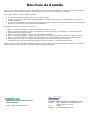 1
1
-
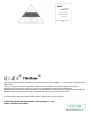 2
2
-
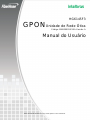 3
3
-
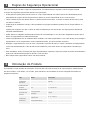 4
4
-
 5
5
-
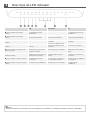 6
6
-
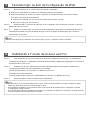 7
7
-
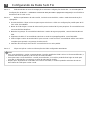 8
8
-
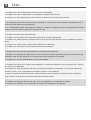 9
9
-
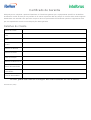 10
10
-
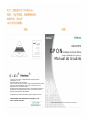 11
11
Intelbras ONT HG6145F3 Guia de instalação
- Tipo
- Guia de instalação
Artigos relacionados
Outros documentos
-
Samsung ML-4510ND Manual do usuário
-
Samsung ML-2955ND Manual do usuário
-
HP CLP-365 Manual do usuário
-
HP SL-C410W Manual do usuário
-
Samsung ML-2165 Manual do usuário
-
HP Samsung ML-1866 Laser Printer series Manual do usuário
-
Samsung CLP-325 Manual do usuário
-
Samsung SCX-4729FD Manual do usuário
-
HP SL-M3325ND Manual do usuário
-
HP Samsung ML-3712 Laser Printer series Manual do usuário